Matroska mira a diventare lo standard dei formati di container multimediali. È stato derivato da un progetto chiamato MCF, ma si differenzia in modo significativo perché si basa su EBML (Extensible Binary Meta Language), un derivato binario di XML. EBML consente al team di sviluppo di Matroska di ottenere vantaggi significativi in termini di futura estensibilità del formato, senza interrompere il supporto dei file nei vecchi parser.
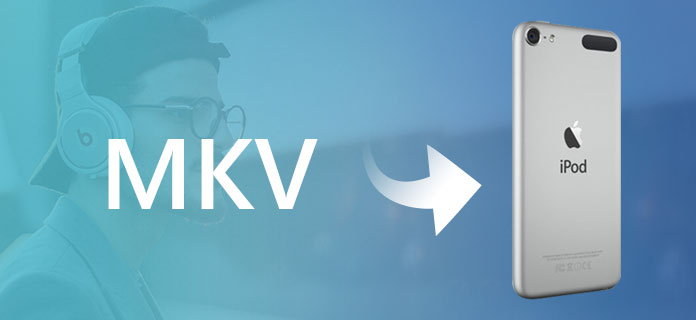
I file video MKV non sono estranei alla nostra vita quotidiana. Quindi, se vuoi goderti il video MKV sul tuo iPod, come convertire un file MKV (file .mkv) in iPod con iPod video Converter? Dove trovare il miglior convertitore MKV, convertitore di file MKV? Questa guida ti mostrerà solo come convertire file MKV su iPod e altri formati video molto velocemente e facilmente con Aiseesoft iPod Movie Converter, uno dei migliori strumenti di conversione da MKV a iPod Video.
Passo 1 Avvia MKV to iPod Converter
Scarica gratuitamente il potente e semplice convertitore video MKV in iPod, installa e avvia.

Passo 2 Aggiungi i file video MKV.
Fare clic sul pulsante "Aggiungi file" per caricare il file MKV o l'intera cartella MKV. Puoi semplicemente trascinare e rilasciare i file MKV.

Passo 3 Scegli la cartella di output corretta
Quindi puoi selezionare il formato compatibile per iPod o selezionare direttamente i dispositivi di output.

Passo 4 Converti MKV in iPod
Fai clic sul pulsante "Converti". Dopo qualche minuto di attesa, puoi riprodurre i file MKV convertiti su iPod.

Suggerimento 1. Questo video per il software iPod supporta immagini istantanee dal video. C'è una piccola icona della fotocamera nella parte sinistra. Puoi fare clic per scattare tutte le foto che ti piacciono e salvarle come formato BMP o JPEG adatto per iPod.
Suggerimento 2. Se vuoi solo convertire una parte del video su iPod, puoi trascinare la barra di scorrimento sotto la finestra di anteprima per impostare l'ora di inizio e di fine della conversione, oppure puoi fare clic sul pulsante "Taglia" per impostarla esattamente sul pannello di rifinitura .
Suggerimento 3. Se vuoi tagliare il bordo nero del video, puoi fare clic sul pulsante di ritaglio per aprire il riquadro di ritaglio. Qui puoi trascinare la cornice gialla per tagliare tutte le parti che non vuoi, oppure puoi impostarla esattamente sul pannello di sinistra.